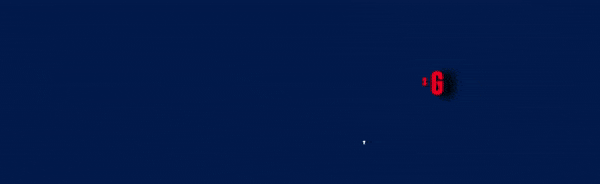silivriserdar
Genel Moderator
- Katılım
- 21 Haz 2018
- Mesajlar
- 21,966
- Tepkime puanı
- 44,615
- Puanları
- 113
- Yaş
- 40
Çevrimdışı
Merhaba arkadaşlar bu paylaşacağım konuda Samsung Galaxy A8 + SM-A730F cihazına nasıl TWRP yüklenir ve root yapılır onu anlatacağım. Bu işlem cihazınızı garanti dışı bırakır.
Bu işlemi yapmadan önce root nedir? Ne işe yarar? Bunaldı araştırarak işlem yapınız.
İşlemleri yapmak için konuyu dikkatlice okuyun ve takıldığınız yerde konu altından sorarak yardım isteyebilirsiniz.
Ayrıca gene azda olsa bu işlemler için PC bilginizin olması gerek.
Bu işlemi yapmadan önce tüm gerekli yedeklerinizi düzgünce alın.
Ben genelde hem manuel hemde Samsung programı olan Smart Switc ile yedeklerimi alıyorum.
Smart Switc programını kurun ve sonra Yedekle simgesine dokunun telefondan gerekli izinleri verin yedekleme yapsın.
Tekrar aldığınız yedeği geri yüklemek içinde Geri Yükle simgesine dokunun.
Yedeklerinizi düzgünce aldıktan sonra cihazınızın ayarlarına girip Gmail adresinden çıkış yapınız.
Bu yapacağınız işlemlerden oluşacak olumsuzluklardan ben ve gsmturkey.net sitesi sorumlu değildir. Tüm sorumluluk size aittir.
1. Samsung USB Driver indirin ve çalıştırın.
2. Odin 3.13.1 yazılım yükleme programını masa üstüne çıkartın ve açın.
3. TWRP Recovery
4. Cihazınızı kapatın 10 saniye bekleyin.
Sonra SES KISMA ve SES AÇMA tuşuna basılı tutarak sağlam bir usb kablo ile pc'ye bağlayın.
Ekrana gelen download yazısını gördükten sonra bir kere daha ses açma tuşuna basın.
5. Odin programında com yazılı yerde cihazınız görünüyor ise TWRP yükleme işlemi için hazırdır.
6. Odin programında AP yerine İndirdiğiniz TWRP seçin.
7. Şimdi Start tuşuna basın ve TWRP yüklenmesi bitmesine yakın ses açma ve power tuşuna basılı tutun. Tuşları bırakmadan TWRP açılmasını bekleyin.
8. TWRP ekranı açıldığı zaman WİPE kısmından format seçin ve Yes yazarak cihaza format atın.
9. Hafıza kartına veya cihazın hafızasına Magisk V17.2 atın ve TWRP içinden install kısmına gelin ve Magisk V17.2 bulup yükleyin.
10. Reboot System Now deyin ve cihaz açılsın. Açıldığı zaman cihazın ana ekranında uygulamalar arasında Magisk Manager uygulamasını göreceksiniz.
11. Cihaz açıldığı zaman Wi-Fi bağlayın ve Magisk Manager güncelleme yapın.
12. İşlemler bu kadar.
Bu işlemi yapmadan önce root nedir? Ne işe yarar? Bunaldı araştırarak işlem yapınız.
İşlemleri yapmak için konuyu dikkatlice okuyun ve takıldığınız yerde konu altından sorarak yardım isteyebilirsiniz.
Ayrıca gene azda olsa bu işlemler için PC bilginizin olması gerek.
Bu işlemi yapmadan önce tüm gerekli yedeklerinizi düzgünce alın.
Ben genelde hem manuel hemde Samsung programı olan Smart Switc ile yedeklerimi alıyorum.
Smart Switc programını kurun ve sonra Yedekle simgesine dokunun telefondan gerekli izinleri verin yedekleme yapsın.
Tekrar aldığınız yedeği geri yüklemek içinde Geri Yükle simgesine dokunun.
Yedeklerinizi düzgünce aldıktan sonra cihazınızın ayarlarına girip Gmail adresinden çıkış yapınız.
Bu yapacağınız işlemlerden oluşacak olumsuzluklardan ben ve gsmturkey.net sitesi sorumlu değildir. Tüm sorumluluk size aittir.
1. Samsung USB Driver indirin ve çalıştırın.
2. Odin 3.13.1 yazılım yükleme programını masa üstüne çıkartın ve açın.
3. TWRP Recovery
4. Cihazınızı kapatın 10 saniye bekleyin.
Sonra SES KISMA ve SES AÇMA tuşuna basılı tutarak sağlam bir usb kablo ile pc'ye bağlayın.
Ekrana gelen download yazısını gördükten sonra bir kere daha ses açma tuşuna basın.
5. Odin programında com yazılı yerde cihazınız görünüyor ise TWRP yükleme işlemi için hazırdır.
6. Odin programında AP yerine İndirdiğiniz TWRP seçin.
7. Şimdi Start tuşuna basın ve TWRP yüklenmesi bitmesine yakın ses açma ve power tuşuna basılı tutun. Tuşları bırakmadan TWRP açılmasını bekleyin.
8. TWRP ekranı açıldığı zaman WİPE kısmından format seçin ve Yes yazarak cihaza format atın.
9. Hafıza kartına veya cihazın hafızasına Magisk V17.2 atın ve TWRP içinden install kısmına gelin ve Magisk V17.2 bulup yükleyin.
10. Reboot System Now deyin ve cihaz açılsın. Açıldığı zaman cihazın ana ekranında uygulamalar arasında Magisk Manager uygulamasını göreceksiniz.
11. Cihaz açıldığı zaman Wi-Fi bağlayın ve Magisk Manager güncelleme yapın.
12. İşlemler bu kadar.